Filters
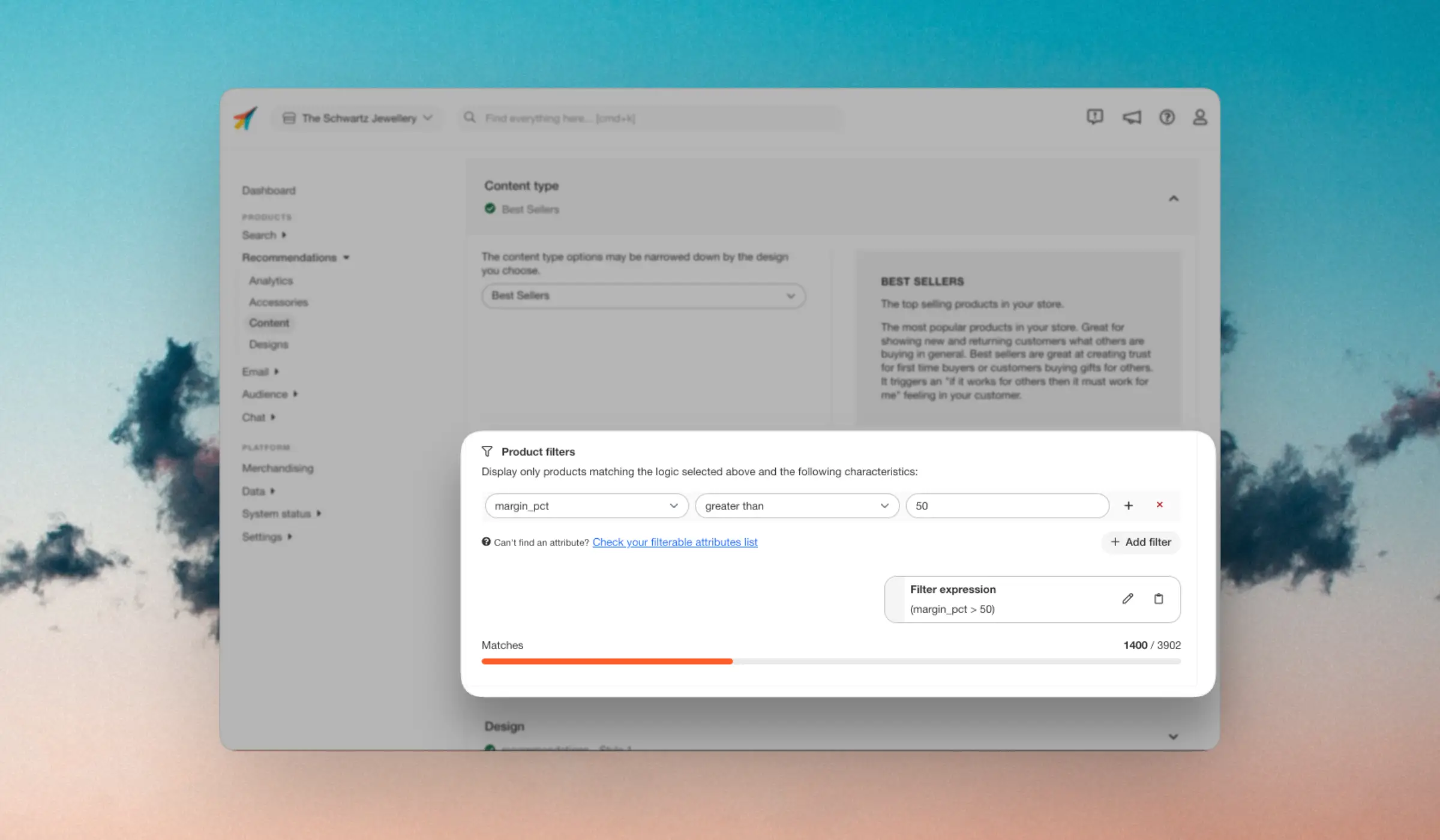
Interfaz de filtros #
Los filtros se pueden utilizar para cada Contenido para restringir los resultados en función de los atributos de tu producto.
Encontrarás esta opción en cada Contenido que crees para Recomendaciones, Búsqueda o Correo, bajo Tipo de contenido > Filtros de producto.
Cada parte del filtro consiste en lo siguiente:
- Un atributo por el que filtrar
- Una comparación que decide cómo se debe comparar el atributo con el valor
- Un valor que decide con qué se debe comparar el atributo
Puedes crear filtros basados en cualquier atributo de producto que envíes a Clerk. Los operadores de comparación disponibles dependen del tipo de atributo por el que filtras.
Por ejemplo, price contiene un número, lo que significa que puedes usar tanto mayor que, menor que y otras comparaciones numéricas, mientras que atributos de texto/cadena como name solo permiten comparaciones booleanas como es o no es.
Al crear filtros, la interfaz te mostrará cuántos productos coinciden con el filtro y la cadena de filtro generada.
Filtros simples #
Estos contienen solo un único atributo y comparación. Un ejemplo es mostrar solo productos por debajo de €400:
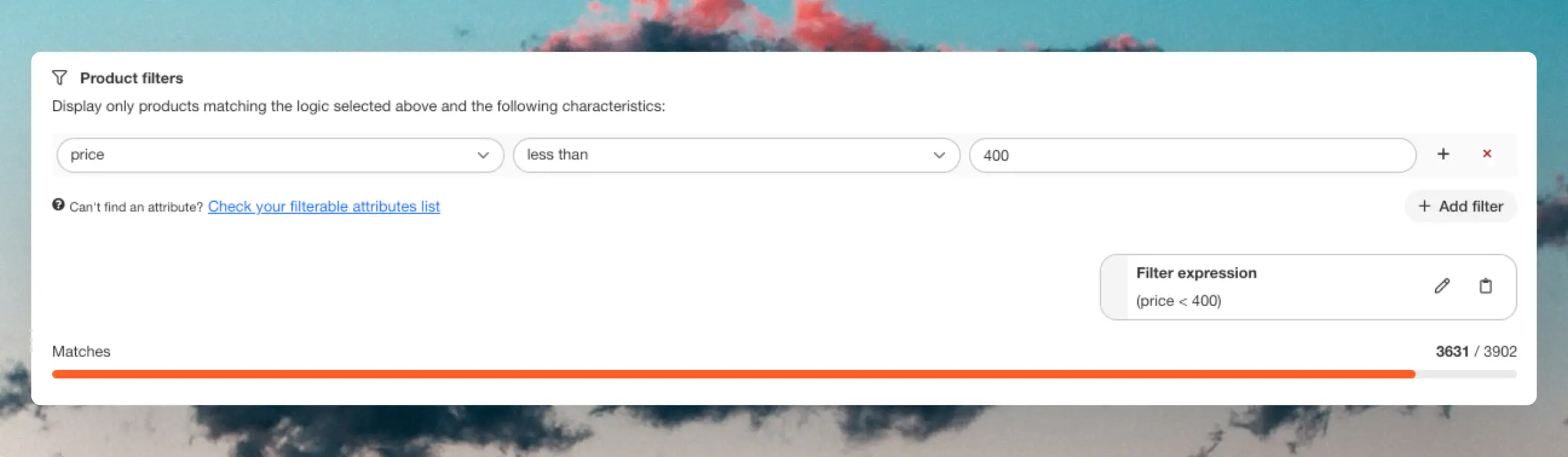
Conjuntos de filtros #
Estos te permiten restringir la selección de productos agregando múltiples filtros dentro del mismo conjunto. Puedes hacer esto haciendo clic en el ícono "+" dentro de un filtro existente y agregando uno nuevo.
Dentro de un conjunto, puedes elegir entre dos lógicas de filtrado:
ANDsolo muestra productos que coinciden con todos los filtros en el conjunto.ORmuestra productos que coinciden con al menos uno de los filtros en el conjunto.
Ejemplo: Quieres mostrar solo productos que están por debajo de €400 y también en oferta.
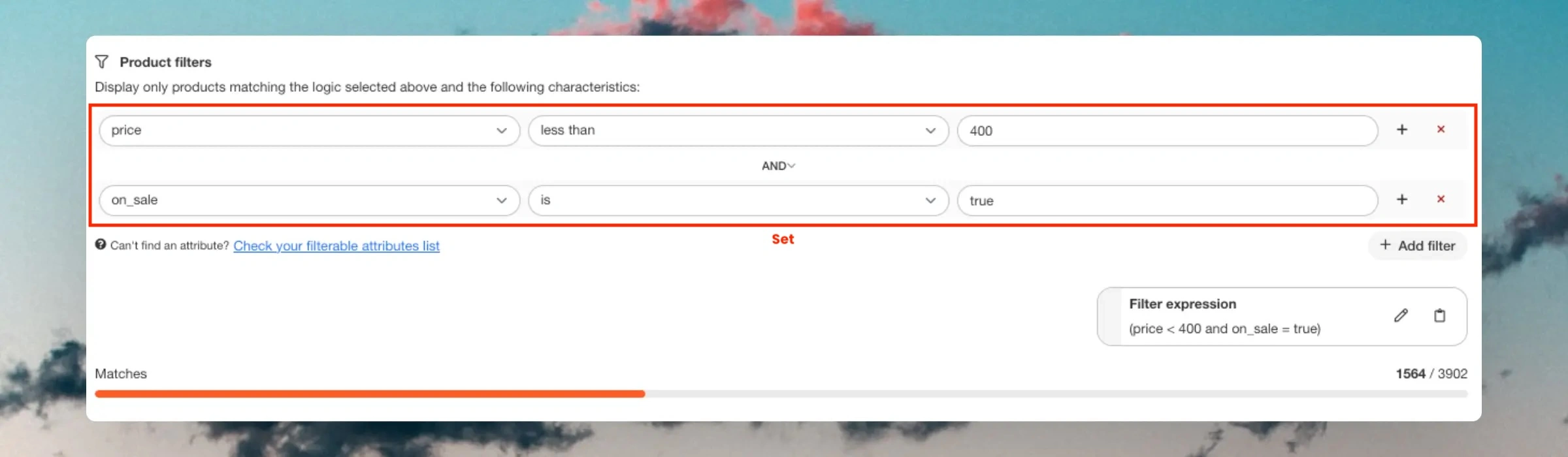
Combinando conjuntos #
Puedes combinar conjuntos de filtros que permiten que trabajen juntos a través de diferentes condiciones. En lugar de agregar filtros dentro de un conjunto existente, haces clic en "+ Agregar filtro" para iniciar un nuevo conjunto.
Cada conjunto de filtros funciona por separado, y puedes elegir cómo interactúan:
ANDsolo muestra productos que coinciden con todos los conjuntos.ORmuestra productos que coinciden con al menos uno de los conjuntos.
Ejemplo: Quieres mostrar productos que están por debajo de €400 Y en oferta, pero también de Vendor A O de una categoría específica.
- El primer conjunto asegura que los productos cumplan con las condiciones de precio y oferta.
- El segundo conjunto permite flexibilidad al incluir productos de cualquiera de un vendedor específico o categoría.
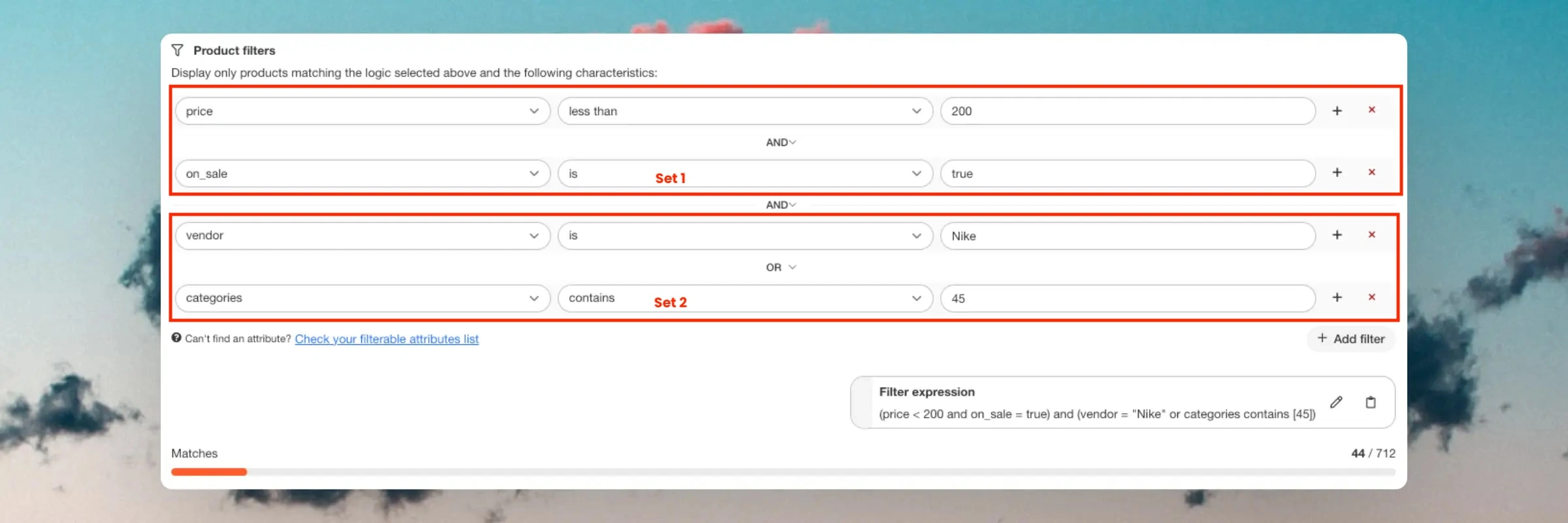
Cadena de filtro #
La Interfaz de Filtros crea automáticamente la sintaxis correcta basada en los datos disponibles en tus atributos. Por ejemplo, si tus SKU están formateados como cadenas como “GT-1234”, las comillas se agregan automáticamente a la cadena de filtro.
sku = "GT-1234"
Si un atributo es un número, se agrega sin comillas.
price < 300
Si experimentas problemas con el filtrado, verifica la cadena de filtro para asegurarte de que se esté utilizando la sintaxis correcta y haz ajustes si es necesario.
Si tienes dudas, puedes ver qué tipo de dato tiene un atributo dado (cadena, número, lista, booleano) yendo a Datos > Productos y navegando por cualquier producto.
Siempre puedes ajustar manualmente la cadena de filtro para adaptarla a tus necesidades haciendo clic en el ícono de lápiz junto a Expresión de filtro.
Filtrado dinámico #
Los filtros se pueden agregar directamente a los códigos de inserción utilizando el atributo data-filter. Esto te permite hacer que los filtros sean dinámicos al cambiar los valores según la lógica del frontend.
A continuación se presentan varios ejemplos comunes de cómo puedes usar el filtrado dinámico.
Límite de envío gratuito #
Define una variable, por ejemplo, $free_shipping_limit, que contenga la cantidad restante necesaria para que el cliente alcance el límite de envío gratuito. Usa esto como un filtro dinámico para mostrar solo productos por encima de este punto de precio:
<span class="clerk"
data-template="@complementary-to-basket"
data-filter="price > $free_shipping_limit">
</span>
Género coincidente #
Si tus productos contienen un atributo como gender que contiene female, male, kids, unisex, etc., puedes forzar a los elementos de Clerk a mostrar productos para el mismo género.
Define una variable, por ejemplo, $product_gender, que contenga el género del producto que se está viendo actualmente, y usa eso para mostrar productos para el mismo género:
<span class="clerk"
data-template="@Bestsellers"
data-filter="gender = $product_gender">
</span>
Categoría específica #
En este caso, necesitas una lista en tu tienda que contenga las categorías de productos, que podría definirse como $available_categories = [1,2,3,4,5]. Usa esto para filtrar deslizadores para mostrar solo productos de esas categorías:
<span class="clerk"
data-template="@type-slider"
data-filter="categories in $available_categories">
</span>
Esta página ha sido traducida por una IA útil, por lo que puede contener errores de idioma. Muchas gracias por su comprensión.